Service Microsoft Network Realtime Inspection (NisSrv.exe) — guide de validation et gestion
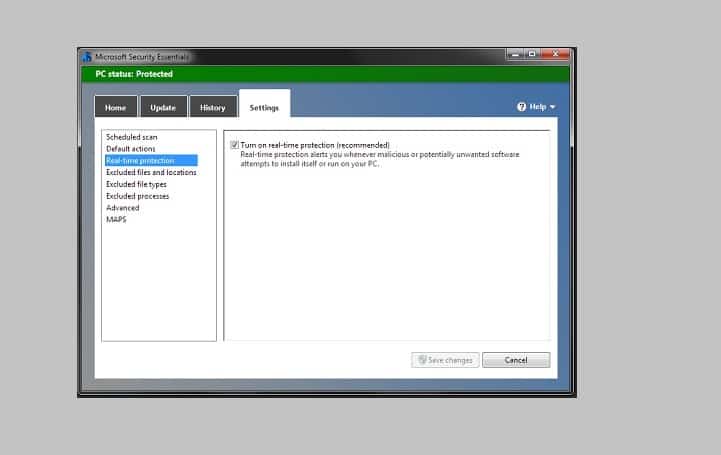
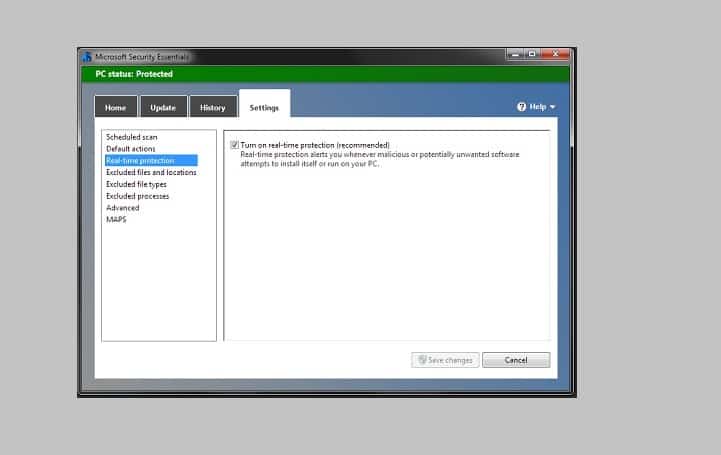
Qu’est-ce que NisSrv.exe ?
NisSrv.exe est le module du service Network Realtime Inspection de Microsoft. Il fait partie des mécanismes de protection de Windows Defender (protection en temps réel). Définition rapide : c’est un service qui inspecte le trafic et les protocoles réseau pour détecter des tentatives d’intrusion connues ou nouvelles.
Important : le nom du processus seul ne suffit pas pour confirmer sa légitimité. Des logiciels malveillants peuvent utiliser un nom identique; validez toujours l’emplacement et la signature numérique.
Où le trouver et comment valider rapidement
- Ouvrez le Gestionnaire des tâches (Ctrl+Shift+Esc).
- Recherchez NisSrv.exe dans l’onglet Processus.
- Faites un clic droit puis sélectionnez “Ouvrir l’emplacement du fichier”.
L’emplacement attendu sous Windows 10 : C:\Program Files\Windows Defender\NisSrv.exe.
Sur Windows 7 : C:\Program Files\Microsoft Security Client\Antimalware\NisSrv.exe.
Si le fichier se trouve ailleurs (par exemple dans un dossier temporaire ou dans C:\Users\
Vérification via le gestionnaire de services
- Appuyez sur la touche Windows, tapez services.msc et appuyez sur Entrée.
- Trouvez “Windows Defender Antivirus Network Inspection Service” et double-cliquez.
- Ouvrez l’onglet Propriétés.
Les informations attendues :
Service Name: WdNisSvc
Display Name: Windows Defender Antivirus Network Inspection Service
Path to executable: C:\Program Files\Windows Defender\NisSrv.exe
Description: “Helps guard against intrusion attempts targeting known and newly discovered vulnerabilities in network protocols.”
Ces valeurs confirment que le service est bien le composant officiel.
Méthodes supplémentaires de validation
- Téléversez le fichier sur VirusTotal pour un scan multi-moteurs.
- Vérifiez la signature numérique du fichier (clic droit → Propriétés → Signature numérique). Une signature valide Microsoft est un bon indicateur.
- Vérifiez l’historique des mises à jour Windows et des définitions Microsoft Defender si vous suspectez une modification.
Comment désactiver le service (et pourquoi ce n’est pas recommandé)
Le module est lié à la protection en temps réel de Windows Defender. Il n’existe pas d’option permanente simple et prise en charge dans les paramètres de Defender pour le désactiver définitivement. Vous pouvez :
- Désactiver temporairement la protection en temps réel dans Windows Security (paramètres → Protection contre les virus et menaces).
- Arrêter le service via services.msc (arrêt temporaire). Le service peut se relancer automatiquement lors d’une mise à jour ou d’un redémarrage.
Remarque : désactiver ce service réduit la visibilité sur les attaques réseau. Il est généralement recommandé de le laisser activé, sauf pour des besoins d’administration très spécifiques.
Important : dans un environnement d’entreprise, la gestion se fait via les stratégies de groupe (GPO) ou les outils centralisés d’administration. Consultez l’administrateur avant toute modification.
Quand NisSrv.exe peut poser problème
- Utilisation excessive du CPU ou du réseau par NisSrv.exe.
- Le fichier n’est pas signé par Microsoft.
- Le fichier se trouve dans un emplacement non standard.
Dans ces cas, exécutez un scan complet hors ligne, vérifiez la signature numérique et, si nécessaire, isolez la machine pour analyse.
Approches alternatives et actions immédiates
- Lancer un scan hors ligne (Windows Defender Offline) depuis les options de sécurité.
- Utiliser un outil anti-malware tiers réputé pour une seconde opinion.
- Restaurer un point système récent si une infection est suspectée.
Mini-méthodologie — Valider NisSrv.exe en 6 étapes
- Repérer le processus dans le Gestionnaire des tâches.
- Ouvrir l’emplacement du fichier.
- Contrôler le chemin d’accès (chemins officiels ci-dessus).
- Vérifier la signature numérique.
- Scanner sur VirusTotal ou avec un antivirus local.
- Sur anomalie, isoler la machine et alerter l’équipe sécurité.
Checklist par rôle
Administrateur système :
- Vérifier le déploiement des dernières définitions Defender.
- Confirmer les paramètres GPO liés à Defender.
- Analyser les logs réseau si activité anormale.
Utilisateur final :
- Ouvrir l’emplacement du fichier et signaler toute incohérence.
- Ne pas supprimer le fichier sans validation par l’administrateur.
- Lancer un scan complet et suivre les instructions du support.
Critères d’acceptation (Критерии приёмки)
- Le fichier NisSrv.exe est localisé dans le répertoire officiel.
- La signature numérique est valide et délivrée par Microsoft.
- Le service apparaît sous le nom WdNisSvc dans services.msc.
- Aucun indicateur d’infection n’est détecté par au moins deux scanners.
Exemples de tests/acceptance
- Test 1 : Ouvrir l’emplacement depuis le Gestionnaire des tâches — résultat attendu : chemin officiel.
- Test 2 : Vérification signature — résultat attendu : signature Microsoft valide.
- Test 3 : Scan VirusTotal — résultat attendu : aucun ou très peu de détections, et explication documentaire pour chaque détection.
FAQ
Puis-je supprimer NisSrv.exe ?
Non. La suppression du fichier peut endommager la protection Windows Defender et n’est pas recommandée. Si le fichier est malveillant, isolez la machine et procédez à une restauration ou à une réinstallation contrôlée.
NisSrv.exe utilise beaucoup de CPU, que faire ?
Redémarrez la machine, mettez à jour les signatures Defender, puis lancez un scan complet. Si l’utilisation reste anormale, contactez l’administrateur et effectuez une analyse hors ligne.
Résumé
- NisSrv.exe est normalement un composant légitime de Windows Defender.
- Toujours vérifier l’emplacement et la signature numérique.
- Évitez de désactiver définitivement le service sans justification.
- En cas de doute, isolez la machine et demandez une analyse approfondie.
Notes importantes : gardez vos définitions Microsoft Defender à jour et privilégiez la prudence avant toute modification des services système.
Matériaux similaires

Installer et utiliser Podman sur Debian 11
Guide pratique : apt-pinning sur Debian

OptiScaler : activer FSR 4 dans n'importe quel jeu
Dansguardian + Squid NTLM sur Debian Etch

Corriger l'erreur d'installation Android sur SD
